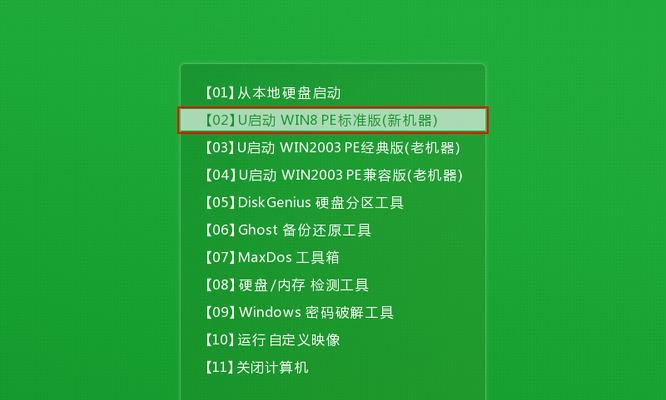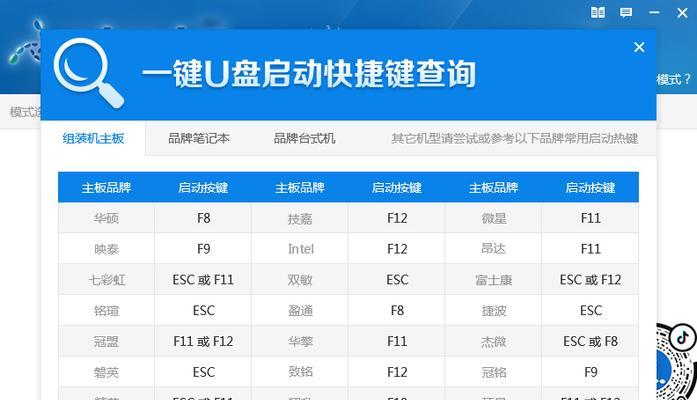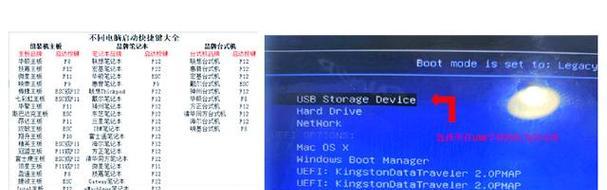当我们遇到电脑系统无法正常启动或需要重新安装系统时,使用U盘来启动电脑就显得非常方便。本文将详细介绍如何使用U盘启动Win7电脑系统,让您轻松解决各种系统启动问题。
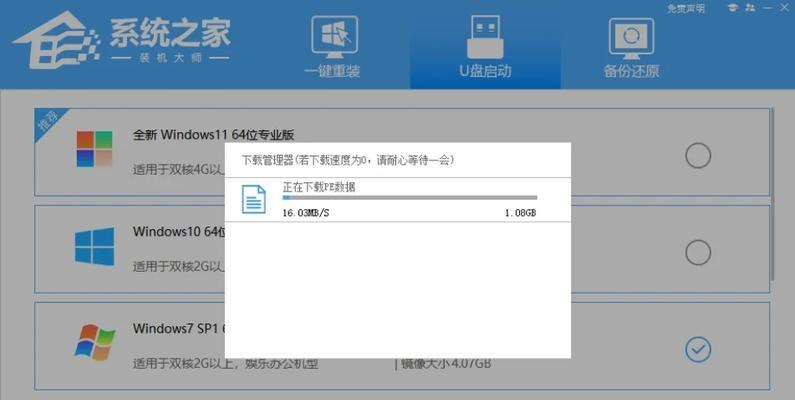
一、准备工作:获取一个可用的U盘并备份重要数据
在开始操作之前,您需要准备一个容量大于4GB的可用U盘,并将其中重要的数据进行备份,以免操作过程中丢失。
二、下载Win7系统镜像文件并制作可启动U盘
1.在浏览器中搜索并下载适用于您的电脑型号的Win7系统镜像文件,一般为ISO格式。
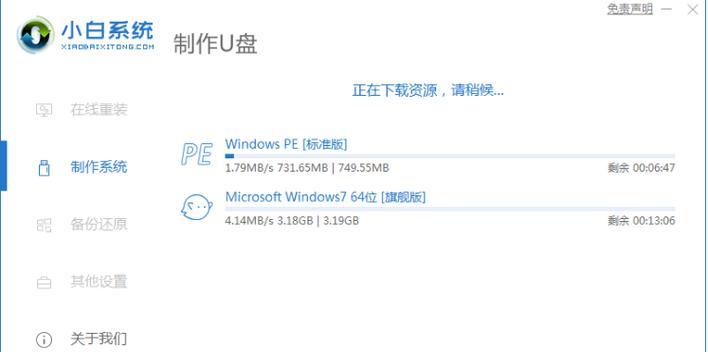
2.下载完毕后,插入U盘到电脑上,并打开专业的U盘制作工具。
3.在工具中选择“制作可启动U盘”选项,并将下载好的Win7系统镜像文件指定为制作源。
4.点击“开始制作”按钮,等待制作完成。
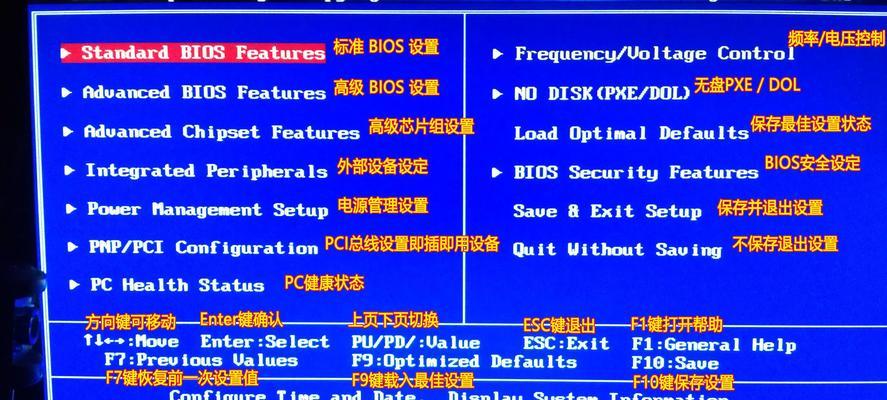
三、设置电脑BIOS,使其可以从U盘启动
1.关机后,插入制作好的可启动U盘,并按下电源键启动电脑。
2.启动时,按下Del或F2等键进入BIOS设置界面。
3.在BIOS设置界面中,找到“Boot”或“启动”选项,并将U盘设置为首选启动设备。
4.保存设置并重启电脑。
四、进入Win7安装界面并开始安装系统
1.电脑重启后,会自动从U盘启动,进入Win7安装界面。
2.在安装界面中,选择语言、时区和键盘布局等信息。
3.点击“安装”按钮,进入下一步。
4.在随后的界面中,选择“自定义安装”选项,并选择安装系统的目标磁盘。
5.点击“下一步”按钮,系统将开始自动安装。
五、等待系统安装完成并进行必要的配置
1.安装过程需要一段时间,请耐心等待。
2.安装完成后,系统会自动重启,并进入初始设置界面。
3.在初始设置界面中,按照提示完成必要的配置,如设置用户名和密码、网络连接等。
六、完成系统安装,重新插拔U盘并重启电脑
1.完成所有的系统配置后,系统将自动进入Win7桌面。
2.此时,可以将U盘安全拔出,并重启电脑以确保系统正常启动。
通过本文的详细教程,您应该已经学会如何使用U盘来启动Win7电脑系统。在遇到系统启动问题或需要重新安装系统时,这个方法将非常有用。请务必按照每个步骤仔细操作,以确保成功启动和安装系统。